 無料のソフトを使って、画像の連結・パノラマ写真を考察
無料のソフトを使って、画像の連結・パノラマ写真を考察
素敵な景色を撮影して、この広がり感を横に全部つなぎたい、
何枚かを連結したいという機会が生じます。
その時に、撮影した画像がゆがんでいたら、これは不可能です。
また、サイズの違う画像を連結するのも、
位置が上下にずれている画像を連結するのも、難しいですね。
これを、フリーソフトを使って考察した報告です。
- 使用したフリーソフト
-
1.画像加工ソフト:VIX(vix221.lzh 1.42MB)
2.画像加工ソフト:JTrim(jt149.exe 1.44MB)
3.office互換:OpenOffice.org Draw
(OOo_2.0.0rc1_050923_Win32Intel_install_ja.exe 77.982MB)
2.画像加工ソフト:JTrim(jt149.exe 1.44MB)
3.office互換:OpenOffice.org Draw
(OOo_2.0.0rc1_050923_Win32Intel_install_ja.exe 77.982MB)
写真を撮るときの注意
画像を連結して横に広い画像を作るには、原本の質が1番の問題です。
- 使用に値する画像を撮る上での注意
-
1.対象物の正面で撮る。平行にカメラを移動して撮影する。
2.コントラストの悪い画像、暗い画像を避けるために、露出の違う画面も撮影する。
3.ぶれ、ピントが甘いを考え、同じ箇所を複数枚撮影する。
4.画面のどの箇所を基準に連結するか考えながら撮影する。
- 使えない画像、例
-
1.対象物を仰角で撮ったり、俯瞰(鳥瞰)で撮影した建物が台形の画像。
2.カメラの広角側のゆがみの大きい、たる型の画像。
3.ゆがみが逆の糸巻き型で、極端な画像。
4.画面のどこを基準に連結するか、画像が重複していない画像。
2.コントラストの悪い画像、暗い画像を避けるために、露出の違う画面も撮影する。
3.ぶれ、ピントが甘いを考え、同じ箇所を複数枚撮影する。
4.画面のどの箇所を基準に連結するか考えながら撮影する。
2.カメラの広角側のゆがみの大きい、たる型の画像。
3.ゆがみが逆の糸巻き型で、極端な画像。
4.画面のどこを基準に連結するか、画像が重複していない画像。
上記の様に、最初から、画像の連結を意識して撮影しないとパノラマ写真は望めません。
画像の選別・左側の画像
なるべく画像の中の縦の線がまっすぐなものを、
電柱や、建物などを参考にゆがみがないものを選びます。
画面が少し回転している場合は、画像ソフトで修正します。
例を幾つか並べました。
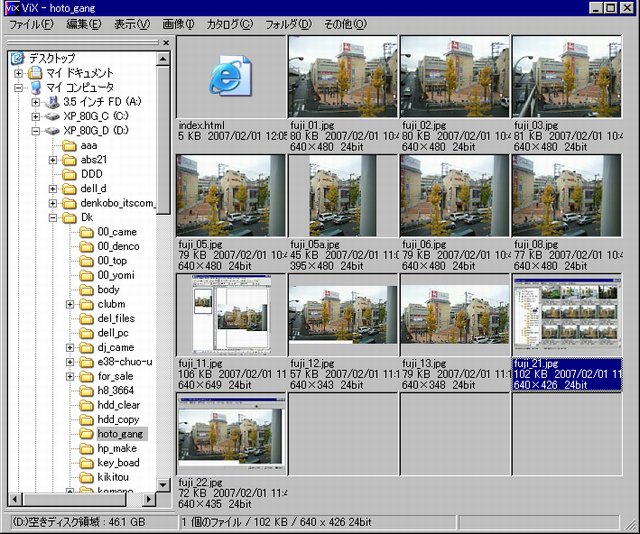
画像ソフトVIXを使って画像を見ます。
元画像は、建物の道路反対側のビルの2階から、
広角28mmで撮影。それでも距離が稼げず連結の必要が生じました。
説明の為、画像を縮小表示しています。

1.右端の電柱を基準に画像を連結しようと考えます

2.右端の電柱が曲がっている

3.左端の手すりが邪魔です
画像の選別・右側の画像
次に連結する右側の画像を選びます。

5.中央の電柱から左をカットして、画像を連結しようと考えます

6.右端の電柱が曲がっている

7.画面全体が少し回転している
右側の画像の加工
5.の画像の左をカットします。
画像をJTrimに取り込み、イメージ、切り抜きを実行。電柱の中央で切り分けます。
中央の電柱から右を切り取ります。

合成を考察
1.の画像を OpenOffice.org DRAW に取り込みます。
前項の5.の画像の、イメージ、切り抜きを実行したものをコピーして、
1.の画像の上に貼り付けます。
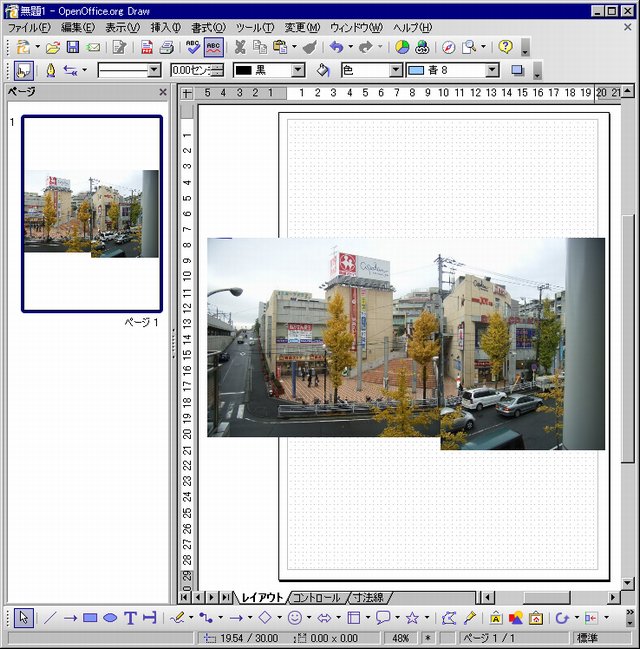
画像を少しずらして並べ、電柱の長さや電線が同じようになるように右の画像の大きさを変更して合わせます。電柱の部分で重ねます。
連結した画像を全てコピーして、JTrim へ貼り付けます。

コピーする画像。
最終仕上げ
JTrim へ貼り付けます。

JTrim へ貼り付けた画像の周囲をカットして、使う部分を切り取ります。

シャープを実行してボケを修正します。完成です。
画像の加工上の注意
Web 上で多く使われている拡張子が jpg の画像は、加工して保存すると多くの場合で、劣化します。
この劣化は、元に戻す事が出来ません。
カメラの中の画像、例 750万画素の場合
| データの種類 | 保存バイト数 |
| 劣化のない画像・RAWデータ | 24MB |
| スーパーファインで保存・JPGデータ | 7.8MB |
| ファインで保存・JPGデータ | 3.9MB |
| スタンダードで保存・JPGデータ | 2MB |
上記によれば、メモリーカード上のデータの時点でJPGファイルは劣化しています。
ファイルのバイト数が小さくなるのは、不要と考えられるデータを切り捨てて、 データを圧縮しています。 このため、捨てた部分のデータはなくなり、劣化します。元に戻りません。
- 画像の劣化を少なくする方法
-
1.カメラからPCに転送したデータを加工しない。
2.画像を加工するときに、斜めの線がギザギザにならないソフトを使う。
3.加工の最終段階でシャープ化を行い、綺麗にする。
4.保存するときの品質を高くして保存する。圧縮率85~90%が最適。
5.保存する回数を減らす。
アプリケーションから別のアプリケーションに直にコピー貼り付けを実行する。